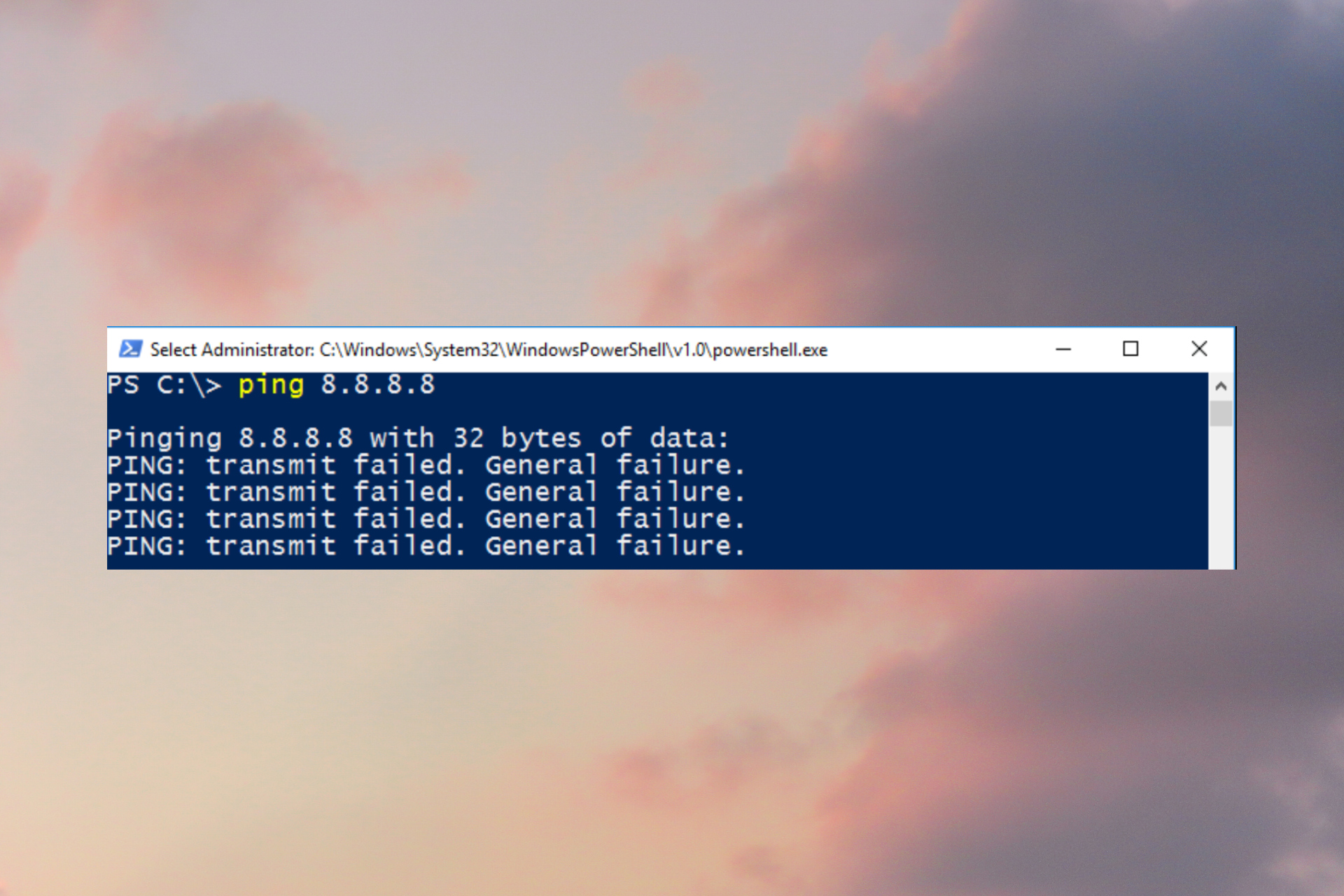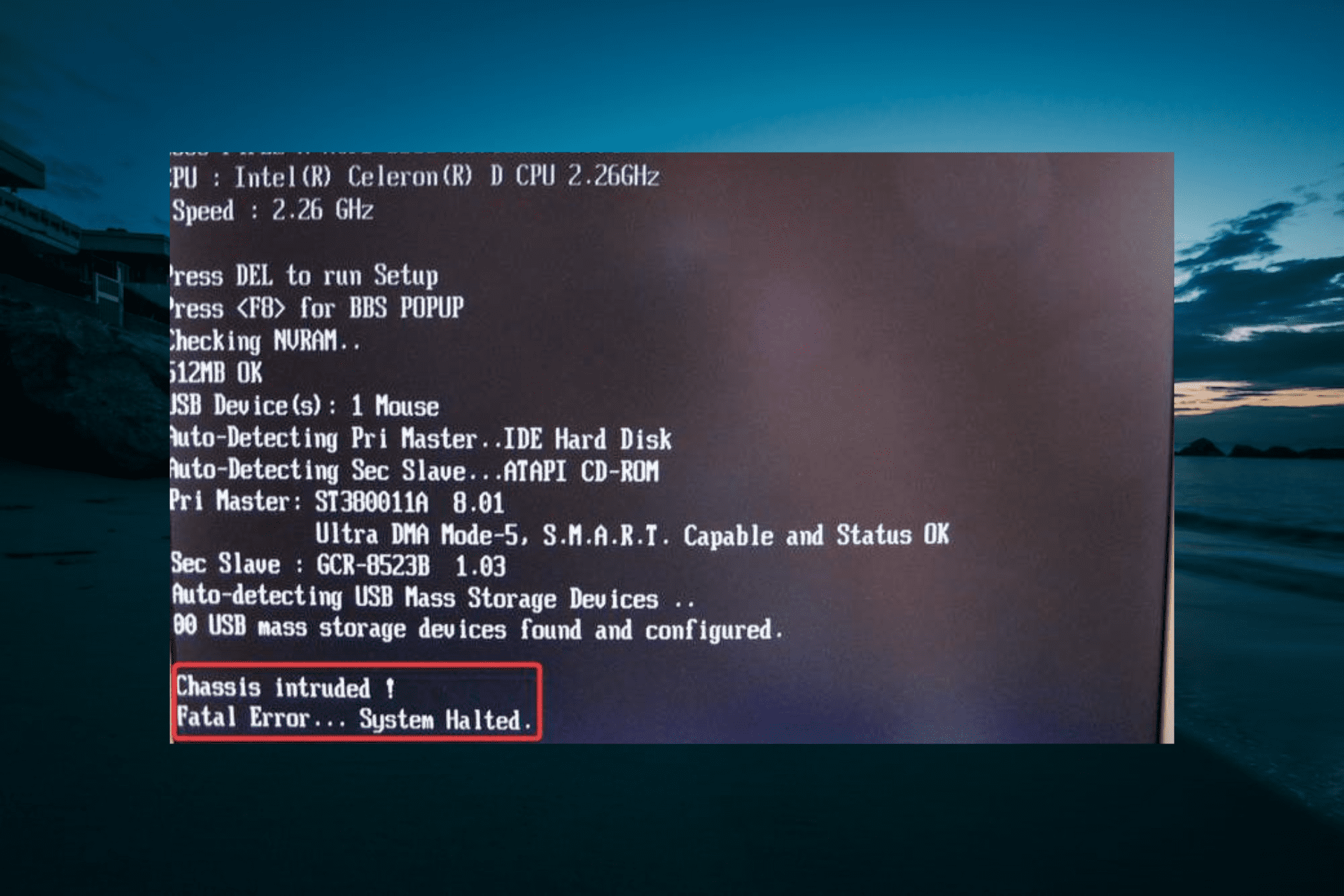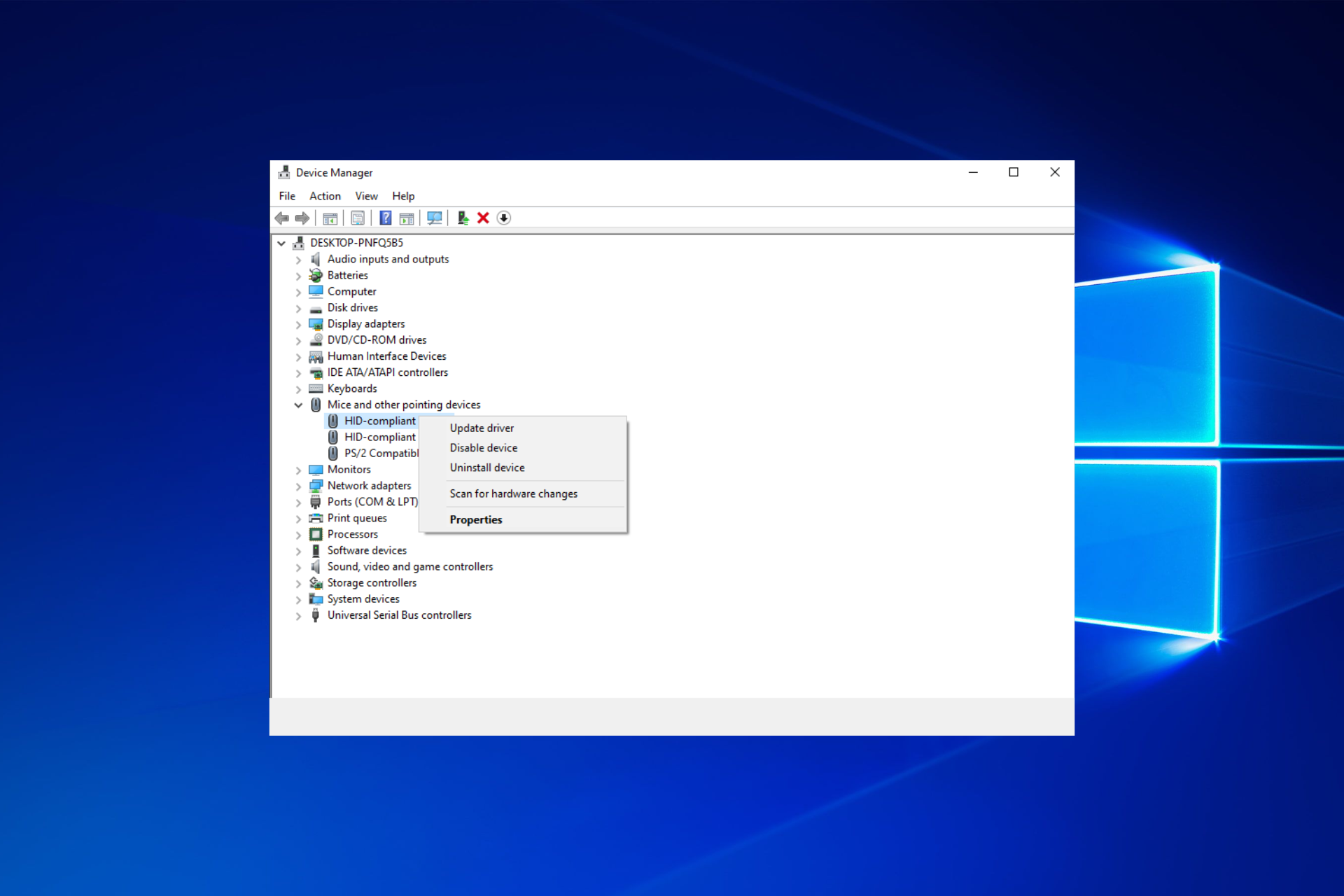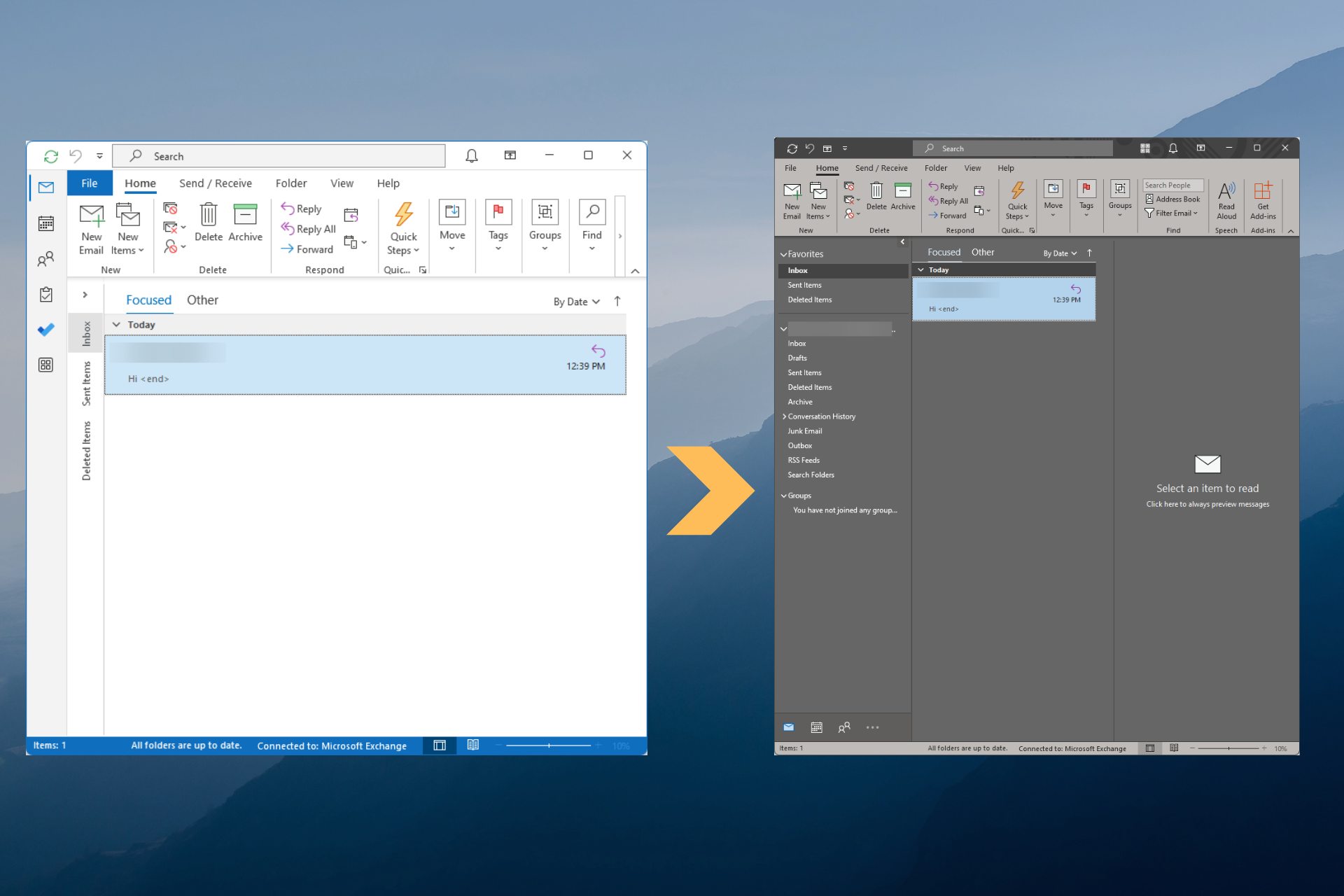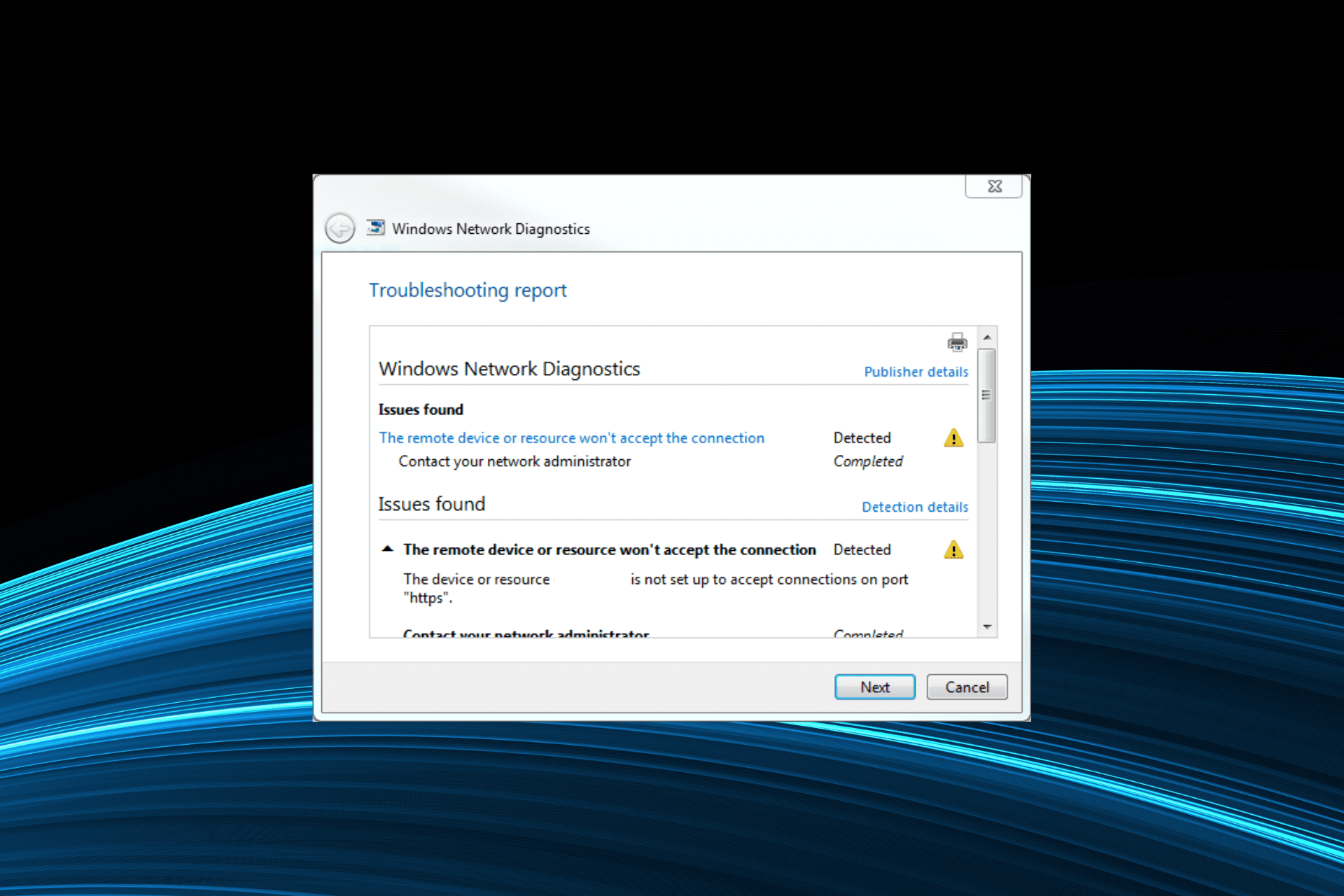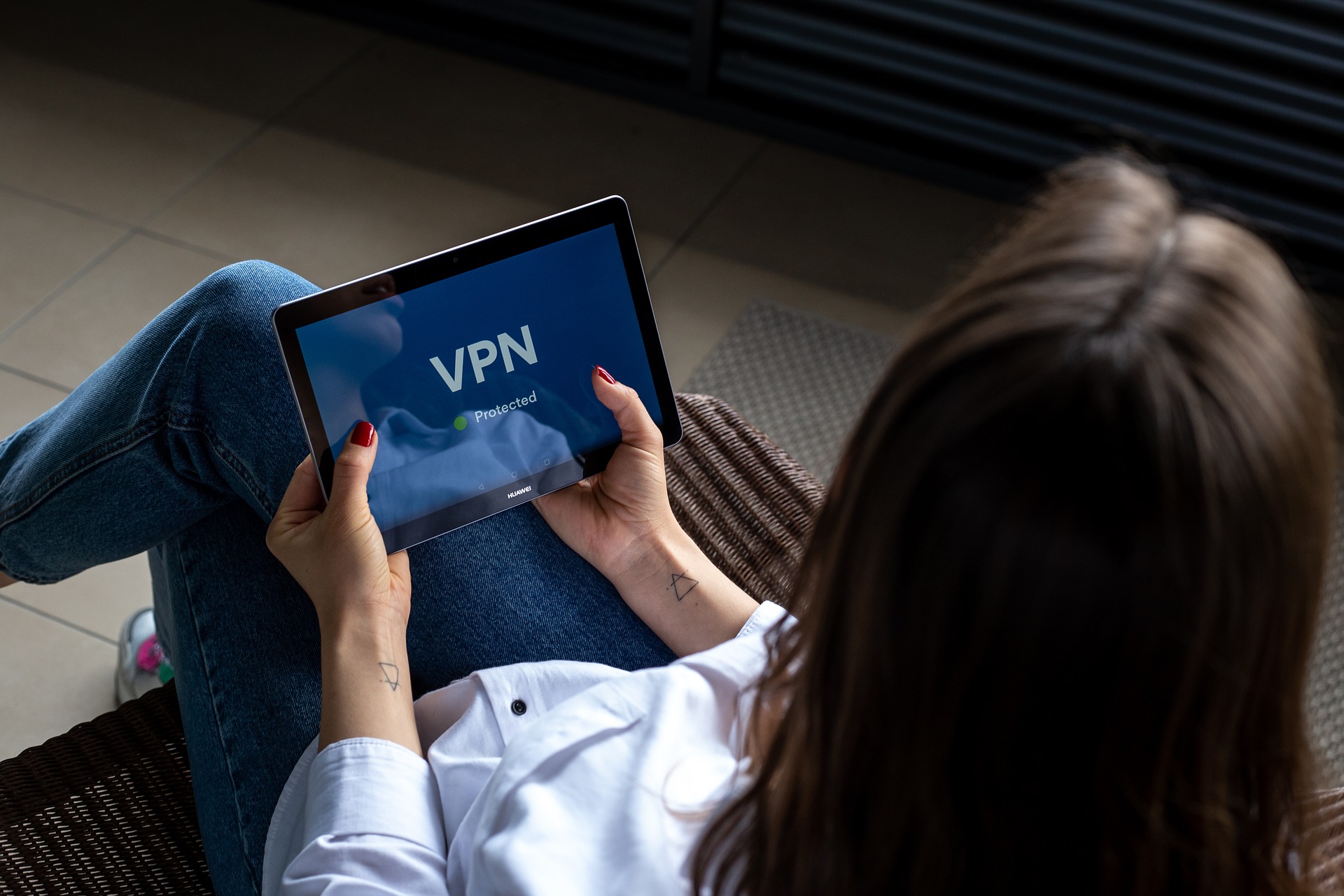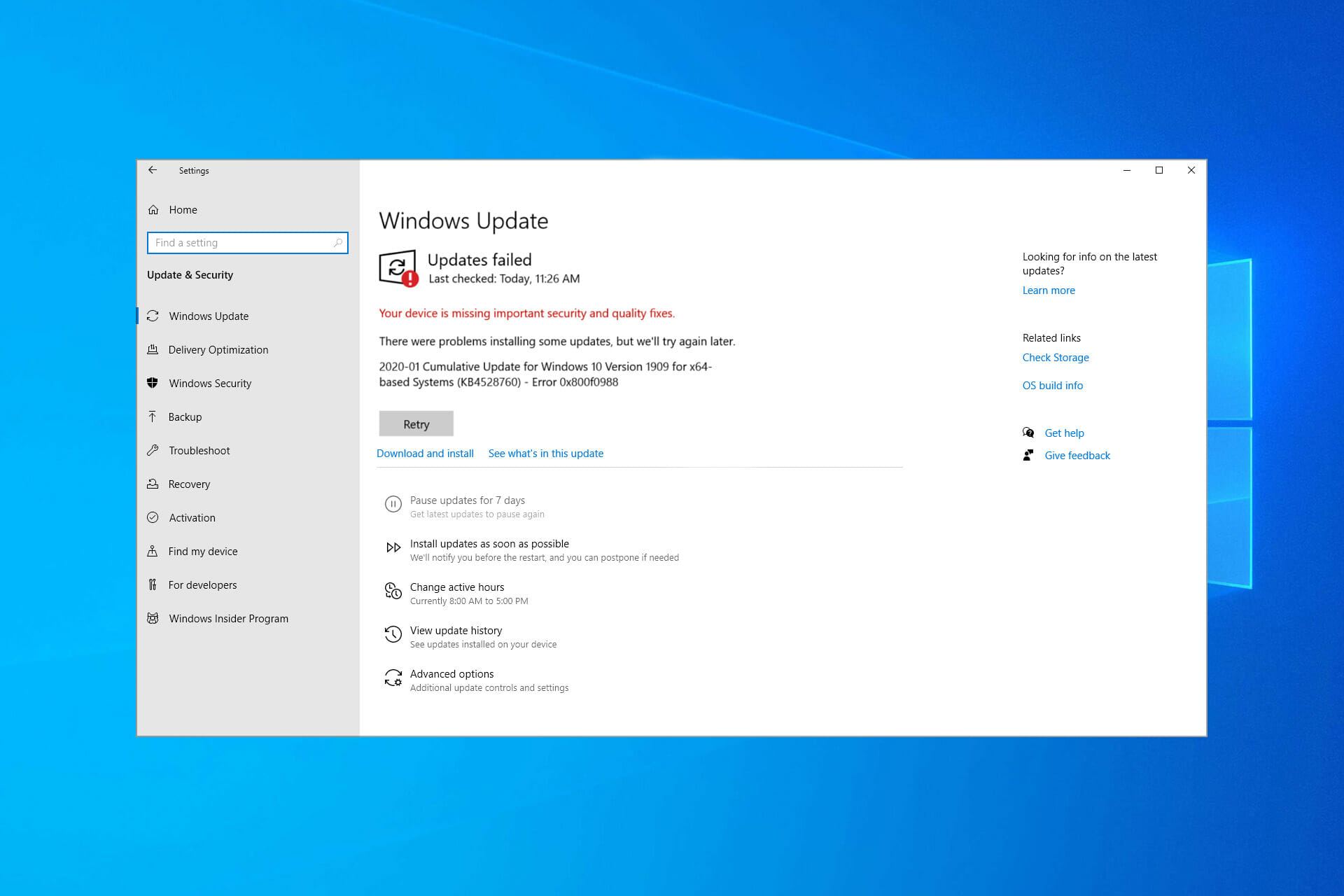2 enkle måter man kan sette opp og bruke flere lydutganger på Windows 10 på
4 min. read
Published on
Les siden for affiliate-avsløring for å finne ut hvordan du kan hjelpe Windows Report uten anstrengelse og uten å bruke penger. Read more

Du kan konfigurere Windows 10 til å spille av lyd fra to tilkoblede avspillingsenheter samtidig. For eksempel kan du bruke to USB-hodetelefoner samtidig på Windows så lenge du konfigurerer begge enhetene riktig.
For å oppnå dette trenger du heller ingen lyd i Windows 11, det er måter å fikse det problemet på.
Hvordan bruker jeg to lydutganger samtidig på Windows 10?
1. Aktiver Stereo Mix
- Høyreklikk på høyttalerikonet i systemstatusfeltet og velg Lyder .
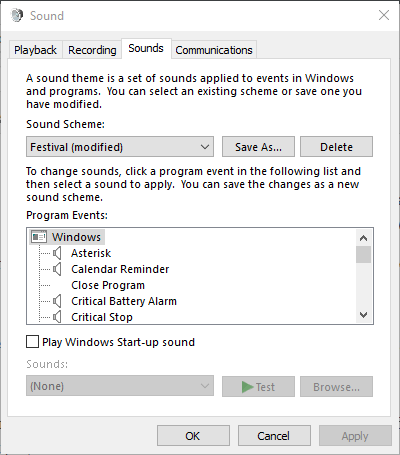
- Velg Avspilling -fanen vist i øyeblikksbildet rett nedenfor.
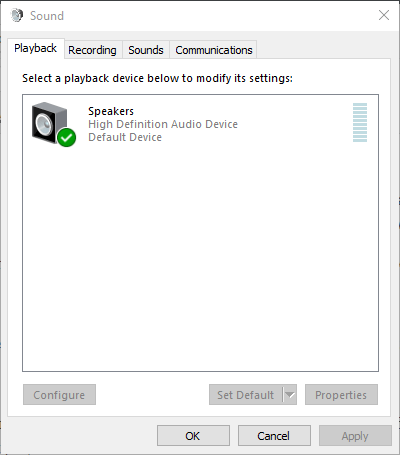
- Velg deretter din primære høyttalers lydavspillingsenhet og klikk på Angi som standard . Det vil være en av de to avspillingsenhetene som spiller av lyden.
- Velg kategorien Opptak vist rett nedenfor.
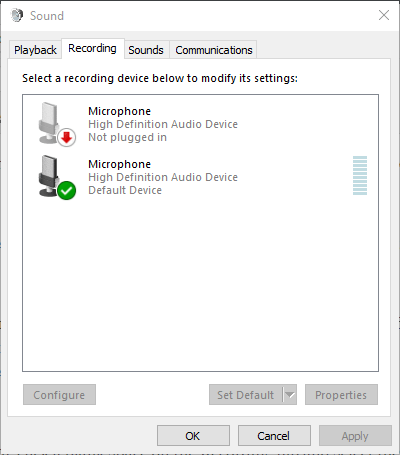
- Høyreklikk en tom plass på fanen Opptak og velg alternativet Vis deaktiverte enheter . Da vil du vanligvis se Stereo Mix på fanen Recording.
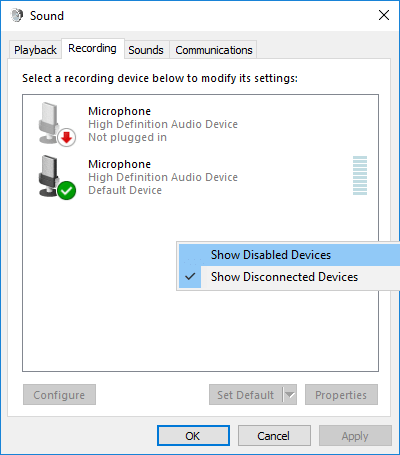
- Høyreklikk Stereo Mix og velg alternativet Aktiver .
- Høyreklikk deretter Stereo Mix for å velge alternativet Set as Default Device på kontekstmenyen.
- Klikk Egenskaper på Stereo Mix sin kontekstmeny for å åpne vinduet Stereo Mix Properties.
- Velg Listen-fanen i Stereo Mix-vinduet.
- Klikk deretter på avmerkingsboksen Lytt til denne enheten .
- Velg den andre avspillingsenheten som er oppført på rullegardinmenyen Spill av denne enheten .
- Klikk på Bruk og OK -knappene i både Stereo Mix Properties og Sound-vinduet.
- Start den stasjonære eller bærbare datamaskinen på nytt. Deretter vil Windows spille av lyd samtidig fra din primære lydenhet og den du valgte på rullegardinmenyen Spill av denne enheten .
Ved å stille inn standardenheten på datamaskinen kan du enkelt bytte mellom hodetelefoner og høyttalere. Les denne veiledningen for å lære mer om det.
Hvordan bruker jeg to Bluetooth-lydutganger samtidig i Windows 10? Windows 10 inkluderer et Stereo Mix-alternativ som du kan justere for å spille av lyd fra to enheter samtidig. Det er imidlertid ikke aktivert som standard i Windows 10.
Dermed må du aktivere Stereo Mix i Win 10 og deretter konfigurere innstillingene som beskrevet ovenfor.
Ikke alle brukere vil alltid se Stereo Mix på Opptak-fanen, selv etter å ha valgt Vis deaktiverte enheter . Det er vanligvis på grunn av den bærbare eller stasjonære lyddriveren.
Noen av de nyeste lyddriverne støtter ikke Stereo Mix lenger. Så du må kanskje installere en eldre lyddriver hvis du ikke kan aktivere Stereo Mix.
Hvis HDMI ikke vises i avspillingsenheter på Windows 10, sjekk ut denne trinnvise veiledningen for å løse problemet.
Hvis du er sikker på at problemet er driveren din, kan du blokkere Windows 10 fra å automatisk oppdatere driveren for å unngå lignende problemer i fremtiden.
2. Velg Utdataenheter for å spille av lyd fra bestemte apper
- For å velge lydutgang for spesifikk programvare, høyreklikk på høyttalerikonet og velg Åpne lydinnstillinger .
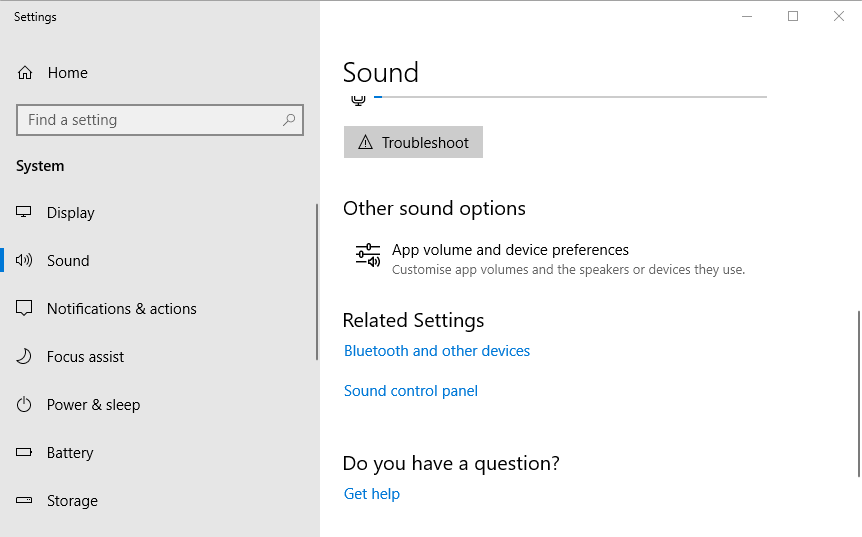
- Klikk deretter Appvolum og enhetspreferanser for å åpne alternativene vist i bildet rett nedenfor.
- Innstillinger viser alle dine åpne apper. Klikk på Utdata -rullegardinmenyen ved siden av programvaren du trenger å velge en avspillingsenhet for.
- Deretter kan du velge en tilkoblet avspillingsenhet fra rullegardinmenyen. Merk at Windows lagrer den valgte lydenheten for å spille av lyd når du åpner programvaren du valgte den for.
Den siste Windows 10-byggingen inkluderer nye innstillinger som gjør det mulig for brukere å tilpasse avspillingsenheter for programvare. Nå kan brukere velge flere lydutganger i Windows 10 uten Stereo-miks.
Du kan for eksempel velge ett sett med høyttalere for å spille musikk fra Google Chrome og et annet par høyttalere for å spille av lyd fra Filmer og TV-appen.
Så du kan spille av lyd fra to eller flere avspillingsenheter samtidig ved å velge alternativ lydutgang for programvare eller aktivere monolyd når du har problemer med en av høyttalerne.
Hvis du har problemer med å åpne innstillingsappen, ta en titt på denne raske artikkelen for å løse problemet.
Du kan også aktivere Stereo Mix i tidligere Windows-plattformer, men du kan ikke konfigurere flere utdataenheter for å spille av lyd fra bestemte Windows 7- eller 10-apper.
Så du kan spille av lyd fra to eller flere lydenheter samtidig ved å aktivere Stereo Mix eller justere volumet og enhetsinnstillingene i Windows 10.
Bruk en hodetelefonsplitter hvis du planlegger å koble til flere hodetelefoner, men ikke har nok jack-porter.
⇒ Skaff deg Syncwire-hodetelefonsplitter
Hvis du vet en annen løsning på problemet, del den i kommentarfeltet nedenfor slik at andre brukere kan prøve det.
Husk at du fortsatt kan velge spesifikke lydavspillingsenheter for apper med Audio Router -programvaren.
En programvare for splitter for lydutgang er ikke nødvendig siden det er enkelt å oppnå det fra Windows. Hvis du har andre spørsmål, legg dem gjerne igjen der.